Obvladovanje sodobnih orodij za predstavitve lahko bistveno izboljša način, kako predstavljaš svoje ideje in projekte. Google Slides je priljubljena izbira, saj ni le uporabniku prijazna, ampak tudi vsestranska. Tu izveš, kako učinkovito uporabljati uporabniški vmesnik Google Slides za ustvarjanje impresivnih predstavitev.
Najpomembnejše ugotovitve
- Google Slides samodejno shrani tvoje spremembe v oblaku.
- Program ponuja obsežna orodja za oblikovanje in urejanje.
- Nameščeni dodatki olajšajo uporabo.
- Jezikovne nastavitve je mogoče prilagoditi.
Začetek z uporabniškim vmesnikom
Ko odpreš Google Slides, te pozdravi jasen in pregleden uporabniški vmesnik. Prvo, kar bi moral storiti, je, da predstavitvi dodeliš naslov. Klikni na polje besedila zgoraj levo in poimenuj svojo predstavitev na primer "Naša prva predstavitev". Ta oznaka se lahko pozneje prilagodi.
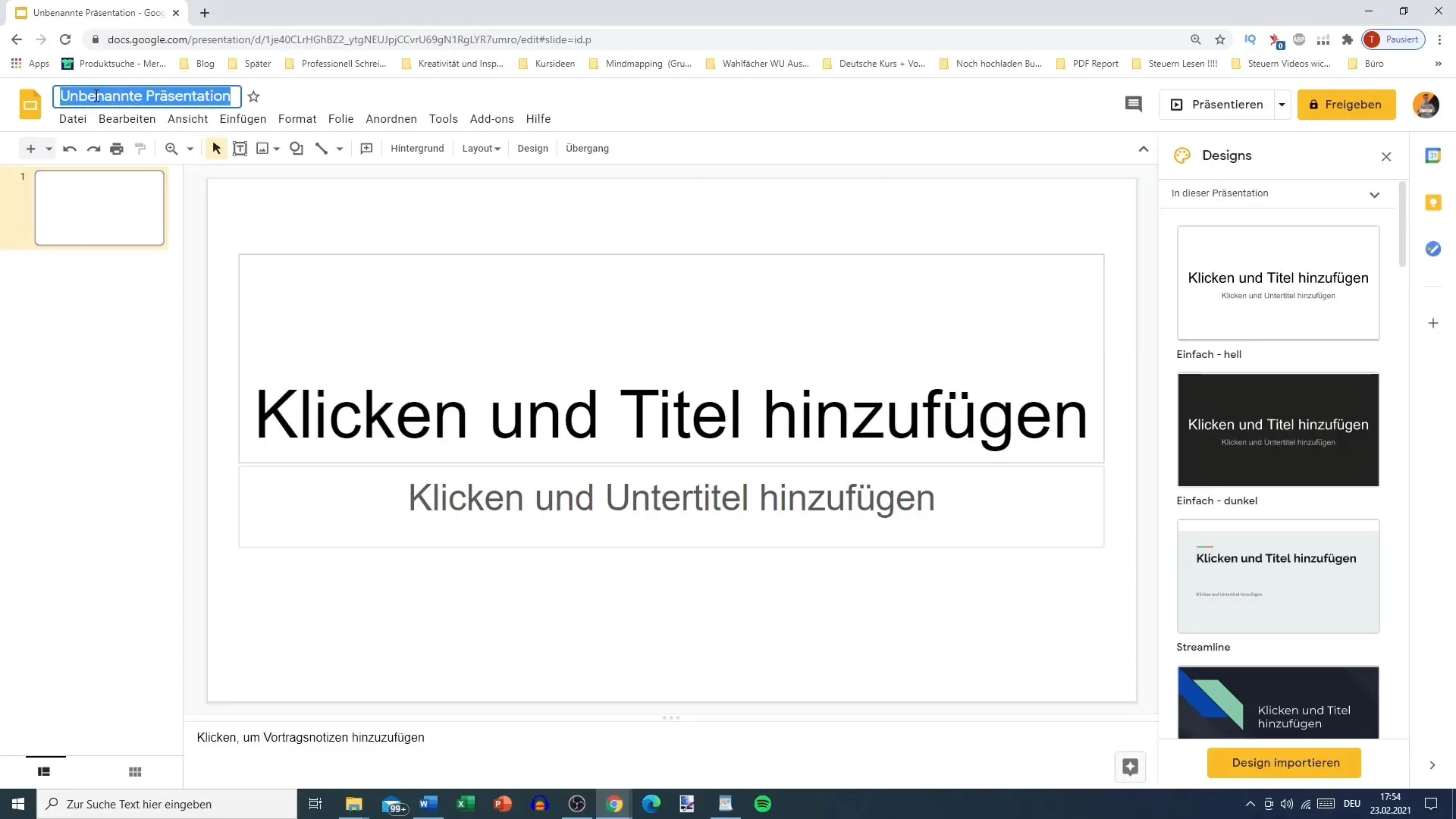
Zvezdica poleg naslova pomeni, da se tvoj projekt samodejno shrani, ko narediš spremembe. To je ena izmed največjih prednosti Google Slides – tvoje delo je varno in nič ne bo izgubljeno.
Orodja in funkcije
Na levi strani vidiš orodno vrstico. Tu najdeš vsa pomembna orodja za oblikovanje svoje predstavitve. Sem spadajo možnosti, kot so "Razveljavi" ali "Natisni". Tudi tukajšnja funkcija povečave ti omogoča povečavo ali pomanjšavo zaslona, kar je koristno, ko želiš delati na podrobnostih.
Prav tako imaš možnost dodajanja polj s besedilom, slik, oblik, linij in ozadij. Lahko prilagodiš tudi postavitev ter izbereš različne predloge oblikovanja, da svojemu projektu daš privlačen vizualni videz.
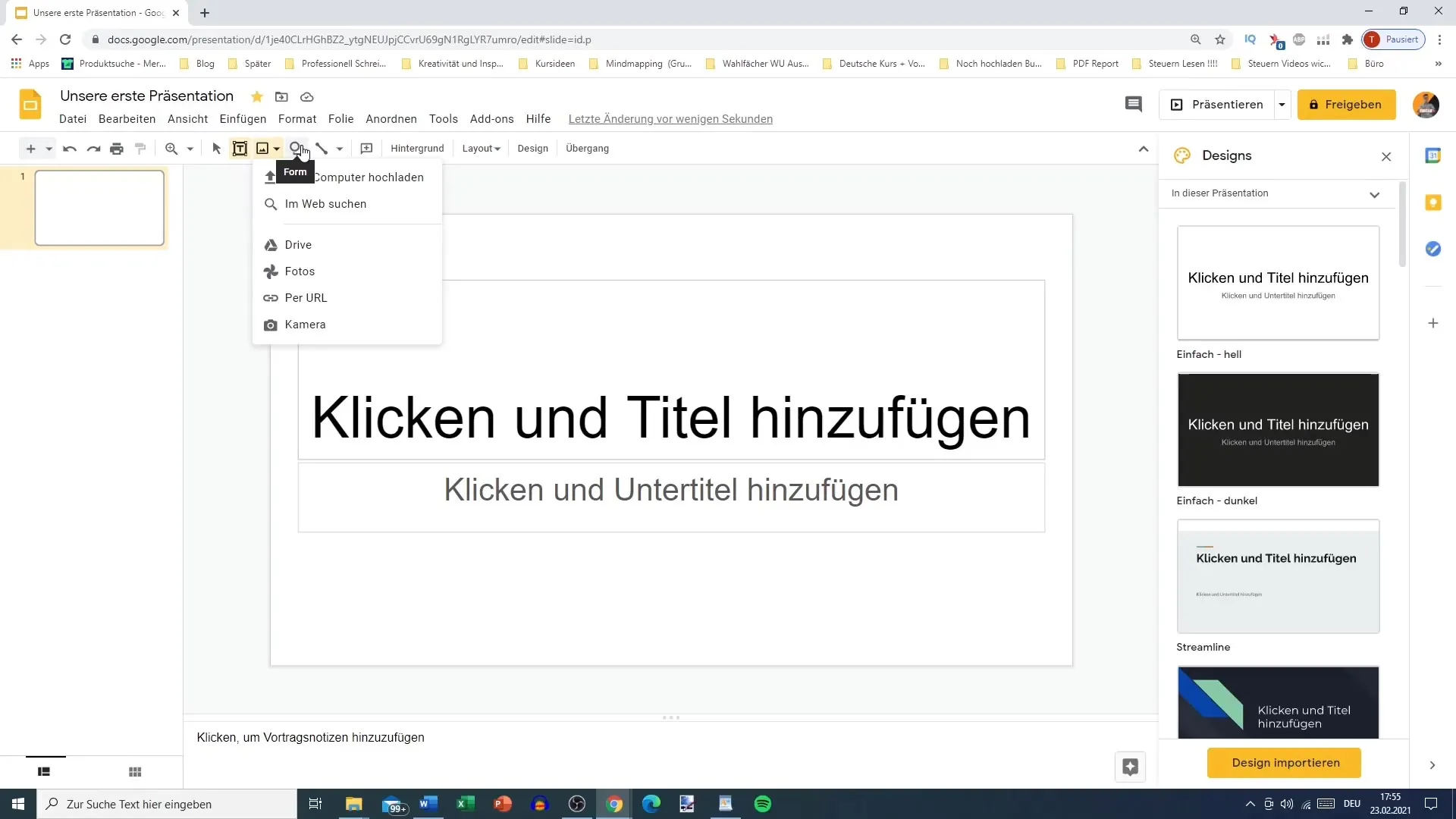
Na desni strani imaš izbiro predlog oblikovanja, ki jih lahko takoj uporabiš. Lahko izbereš med svetlim ali temnim ozadjem ali celo uporabiš nekaj predhodno pripravljenih oblikovanj.
Če že imaš oblikovanje, ga lahko enostavno uvoziš. Klikni na možnost za nalaganje oblikovanj iz svoje mape za prenose.
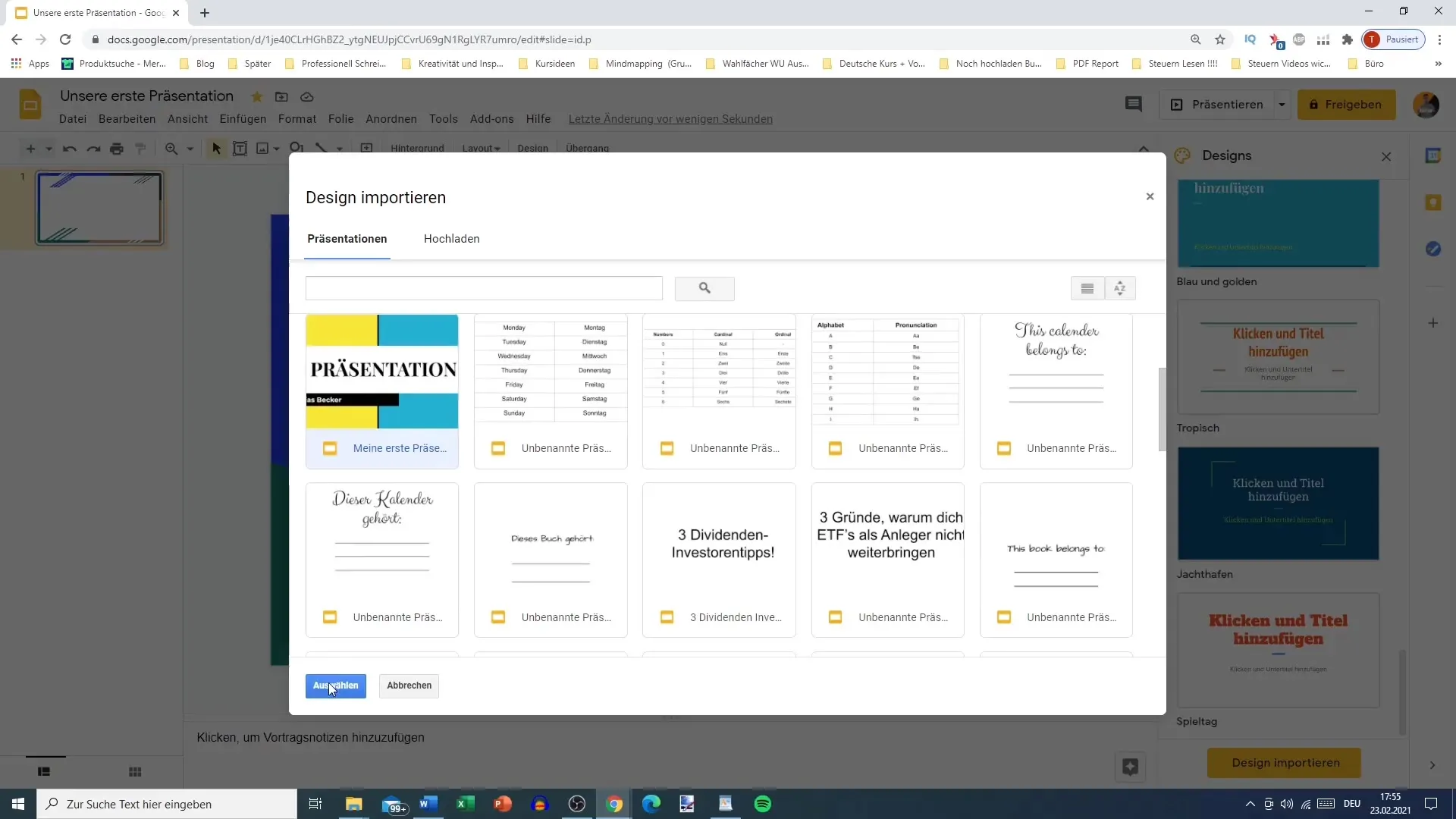
Razumevanje menijske vrstice
Zgoraj v opravilni vrstici so različni menijski elementi, kot so "Datoteka", "Uredi" in "Pogled". Te kategorije ti omogočajo celovito urejanje in oblikovanje predstavitve. Področje "Vstavi" vsebuje možnosti za vsebino, ki jo želiš uporabiti v svoji predstavitvi.
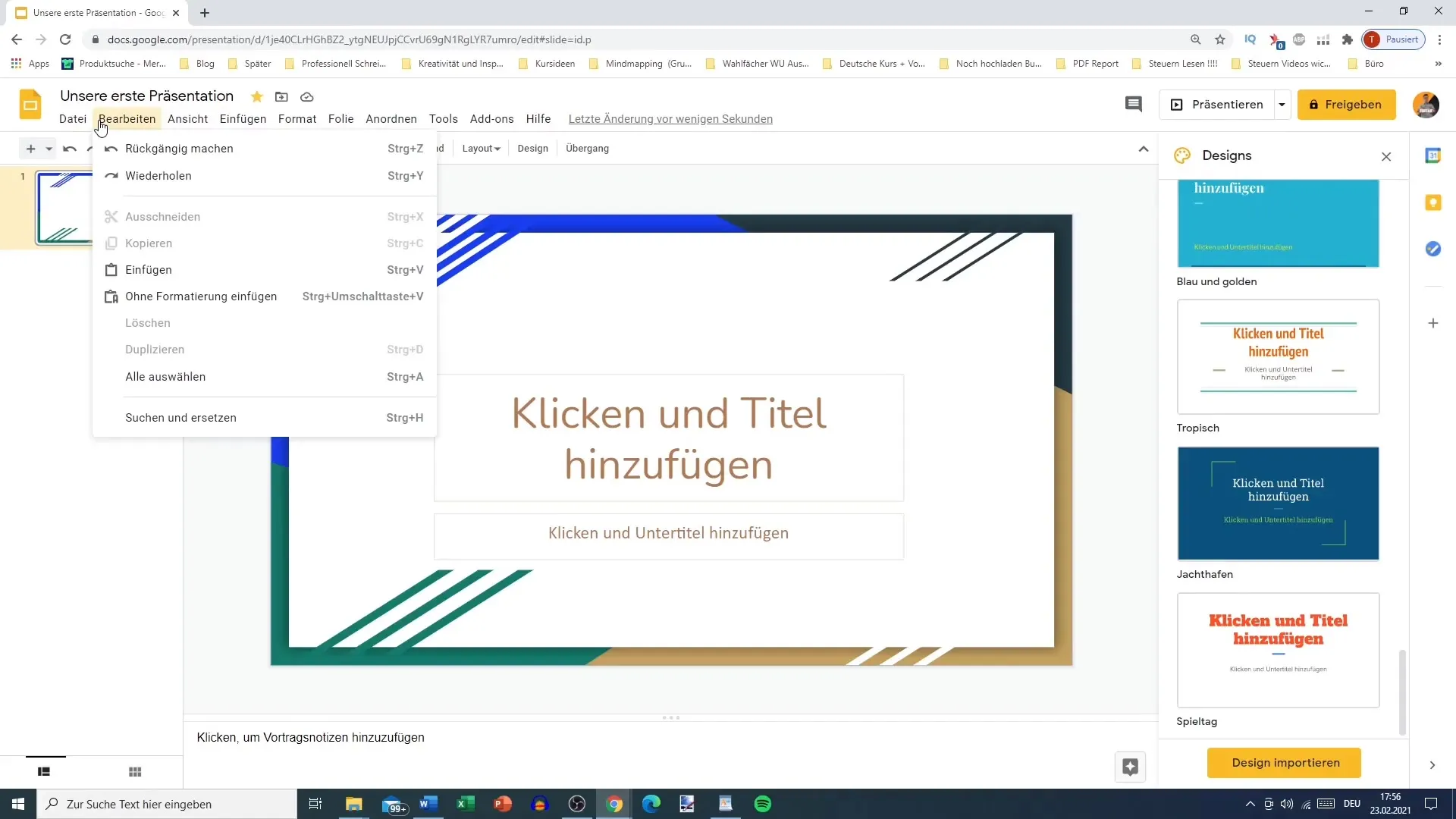
Funkcija "Oblika" ti omogoča prilagajanje besedil in predmetov v tvoji predstavitvi. Tudi urejanje zaporedja diapozitivov je tukaj mogoče, kar je ključno za logični potek tvoje predstavitve.
Izraba dodatkov in opomb
Še ena priročna funkcija Google Slides so prednameščeni dodatki. Na primer tu najdeš koledar, pa tudi opombe in naloge. To ti omogoča, da neposredno v Google Slides narediš opombe in zabeležiš svoje ideje.
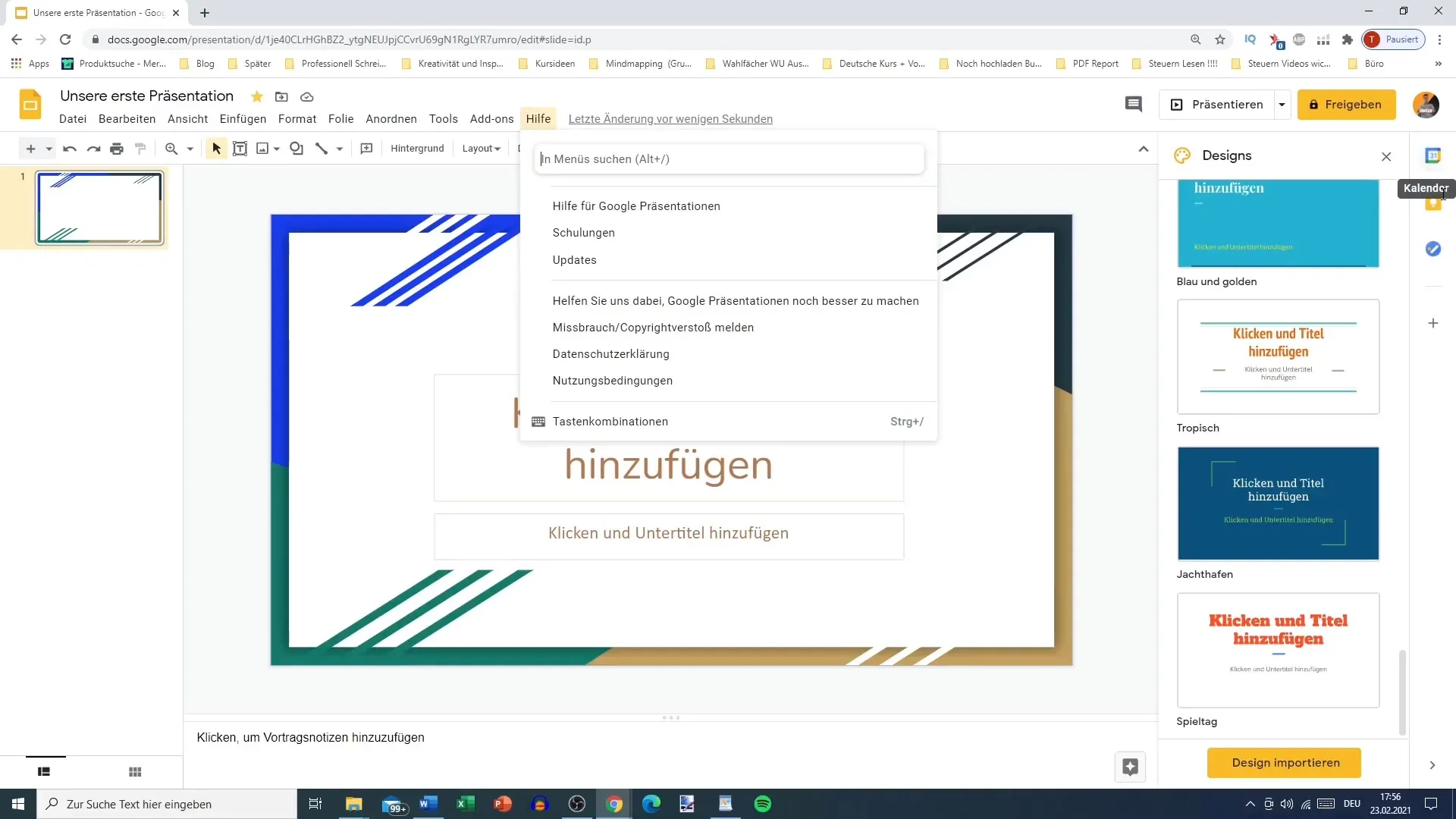
Ko delaš s opombami, lahko dodajaš preproste komentarje na diapozitive, da izboljšaš preglednost. Lahko ustvariš tudi nove opombe, ki ustrezajo specifično tvoji predstavitvi.
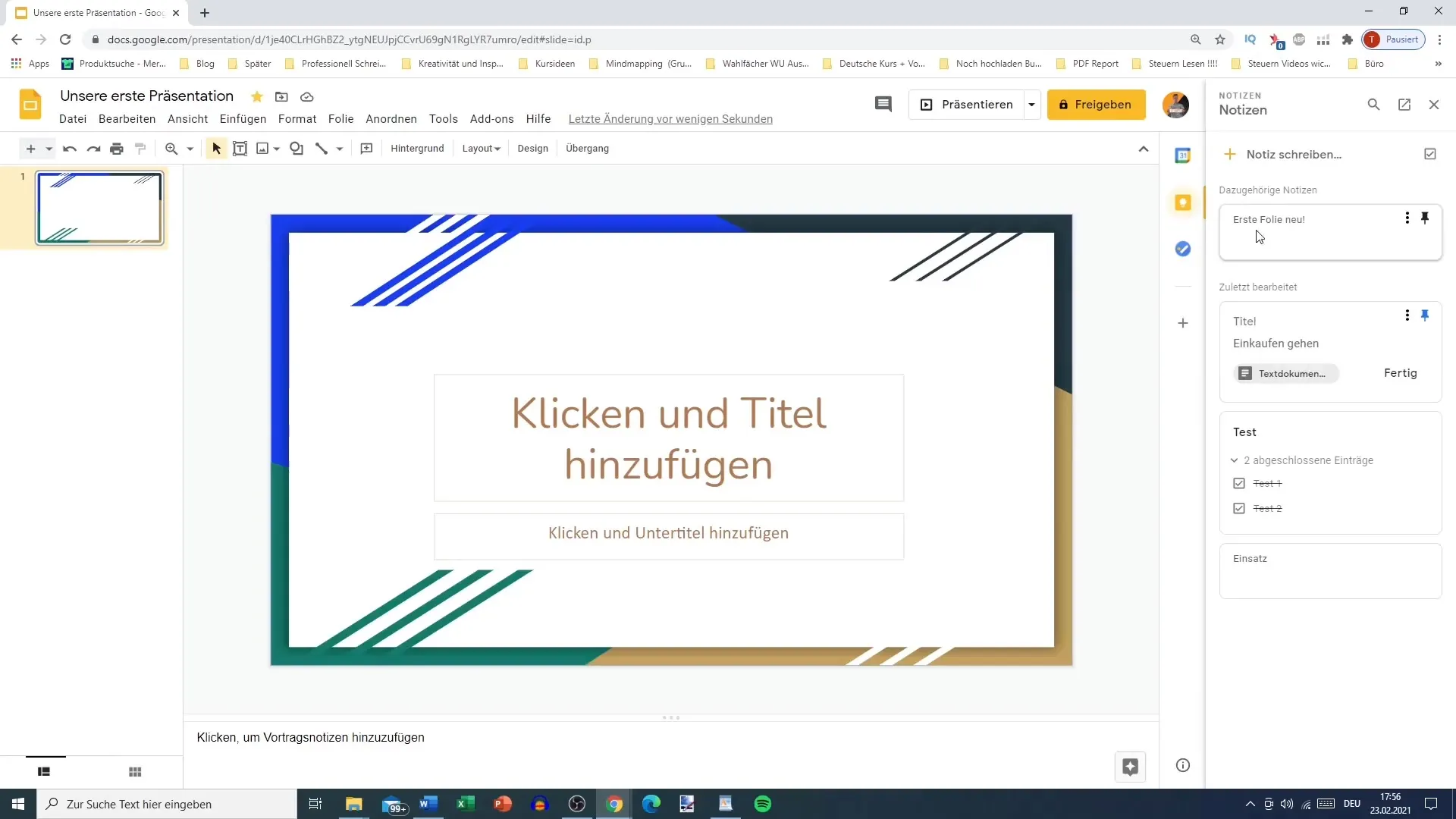
Jezik in nastavitev strani
Pomemben vidik je nastavitev jezika, ki ga lahko kadar koli prilagodiš. Pojdi na "Datoteka" in izberi "Jezik". Tu se prepričaj, da je nastavljen nemški jezik, da zagotoviš pravilno samopopravke in vnos jezika.
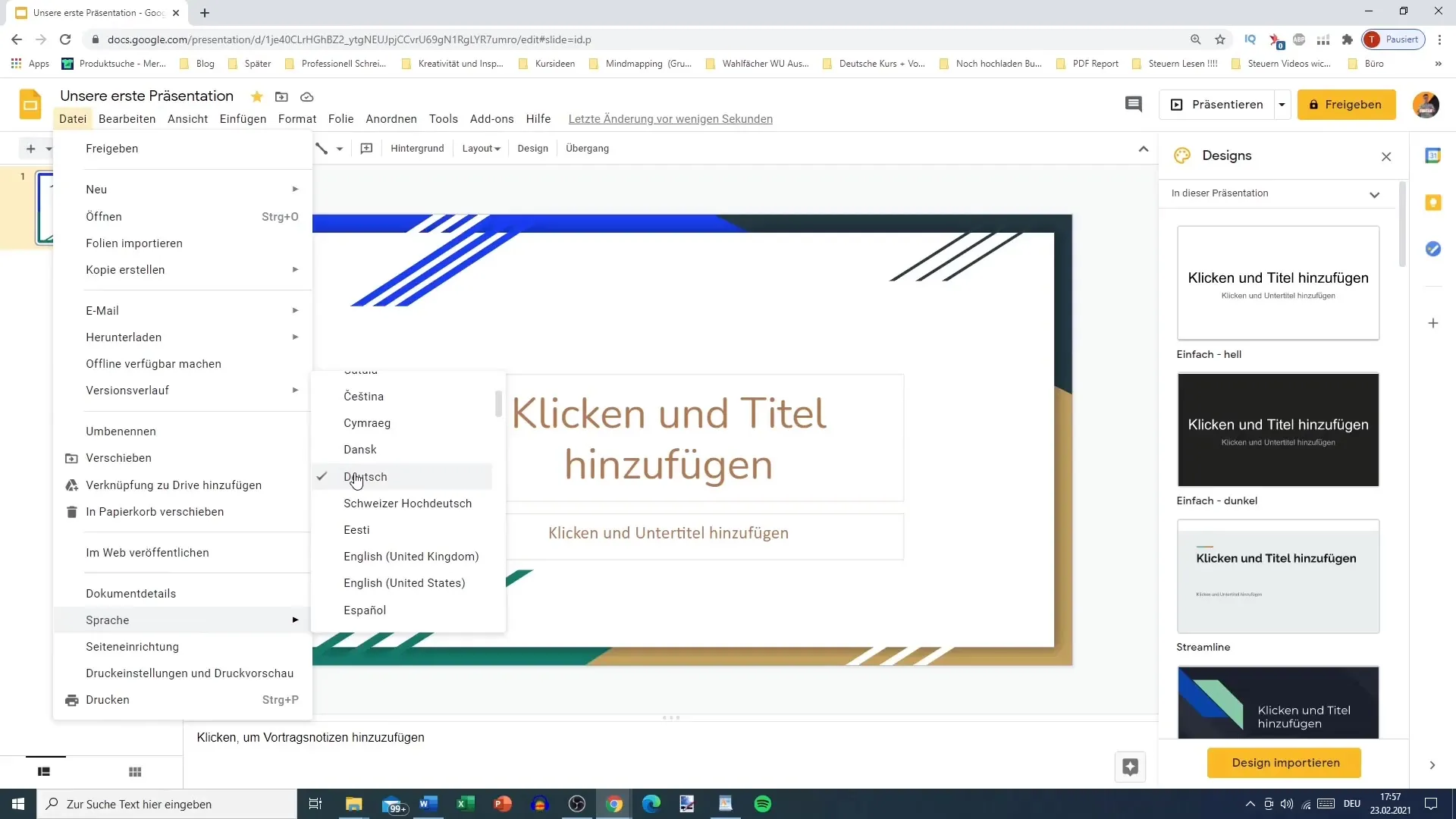
Tudi nastavitev strani je kritičen element, o katerem se bomo pozneje podrobneje pogovorili, saj vpliva na celotno strukturo tvoje predstavitve.
Povzetek
V tej vadnici ste spoznali najpomembnejše vidike uporabniškega vmesnika programa Google Slides. Zdaj veste, kako začeti predstavitev, katere orodja so vam na voljo in kako oblikovati svojo predstavitev. Z integracijo beležk in dodatkov bo vaš delovni tok učinkovit in prilagodljiv vašim individualnim potrebam.
Pogosto zastavljena vprašanja
Kako shranim svojo predstavitev v programu Google Slides?Predstavitev se samodejno shranjuje med urejanjem.
Ali lahko uvozim oblikovanja?Da, lahko uvozite oblikovanja iz svoje mape za prenose.
Kako spremenim jezik v programu Google Slides?Pojdite na "Datoteka", nato "Jezik" in izberite želeni jezik.
Ali obstajajo prednameščeni dodatki v programu Google Slides?Da, med drugim so na voljo koledar in opravila.
Kako dodam beležke k svojim diapozitivom?Beležke lahko enostavno dodate prek funkcije dodatkov v vmesniku.


